ansys学习非线性静态分析实例
ANSYS非线性分析指南
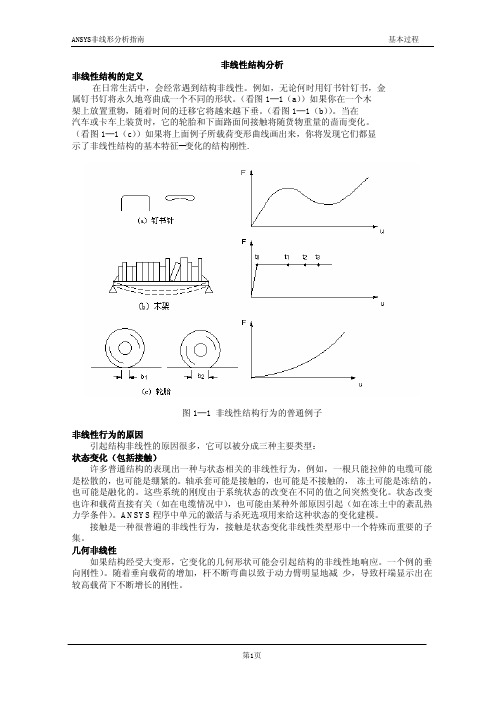
非线性结构分析非线性结构的定义在日常生活中,会经常遇到结构非线性。
例如,无论何时用钉书针钉书,金属钉书钉将永久地弯曲成一个不同的形状。
(看图1─1(a))如果你在一个木架上放置重物,随着时间的迁移它将越来越下垂。
(看图1─1(b))。
当在汽车或卡车上装货时,它的轮胎和下面路面间接触将随货物重量的啬而变化。
(看图1─1(c))如果将上面例子所载荷变形曲线画出来,你将发现它们都显示了非线性结构的基本特征--变化的结构刚性.图1─1 非线性结构行为的普通例子非线性行为的原因引起结构非线性的原因很多,它可以被分成三种主要类型:状态变化(包括接触)许多普通结构的表现出一种与状态相关的非线性行为,例如,一根只能拉伸的电缆可能是松散的,也可能是绷紧的。
轴承套可能是接触的,也可能是不接触的,冻土可能是冻结的,也可能是融化的。
这些系统的刚度由于系统状态的改变在不同的值之间突然变化。
状态改变也许和载荷直接有关(如在电缆情况中),也可能由某种外部原因引起(如在冻土中的紊乱热力学条件)。
ANSYS程序中单元的激活与杀死选项用来给这种状态的变化建模。
接触是一种很普遍的非线性行为,接触是状态变化非线性类型形中一个特殊而重要的子集。
几何非线性如果结构经受大变形,它变化的几何形状可能会引起结构的非线性地响应。
一个例的垂向刚性)。
随着垂向载荷的增加,杆不断弯曲以致于动力臂明显地减少,导致杆端显示出在较高载荷下不断增长的刚性。
图1─2 钓鱼杆示范几何非线性材料非线性非线性的应力──应变关系是结构非线性名的常见原因。
许多因素可以影响材料的应力──应变性质,包括加载历史(如在弹─塑性响应状况下),环境状况(如温度),加载的时间总量(如在蠕变响应状况下)。
牛顿一拉森方法ANSYS程序的方程求解器计算一系列的联立线性方程来预测工程系统的响应。
然而,非线性结构的行为不能直接用这样一系列的线性方程表示。
需要一系列的带校正的线性近似来求解非线性问题。
ANSYS教程,非线性结构分析过程
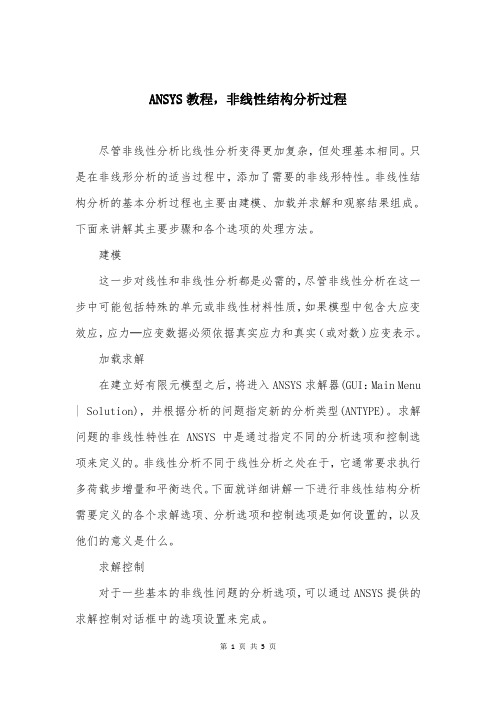
ANSYS教程,非线性结构分析过程尽管非线性分析比线性分析变得更加复杂,但处理基本相同。
只是在非线形分析的适当过程中,添加了需要的非线形特性。
非线性结构分析的基本分析过程也主要由建模、加载并求解和观察结果组成。
下面来讲解其主要步骤和各个选项的处理方法。
建模这一步对线性和非线性分析都是必需的,尽管非线性分析在这一步中可能包括特殊的单元或非线性材料性质,如果模型中包含大应变效应,应力─应变数据必须依据真实应力和真实(或对数)应变表示。
加载求解在建立好有限元模型之后,将进入ANSYS求解器(GUI:Main Menu | Solution),并根据分析的问题指定新的分析类型(ANTYPE)。
求解问题的非线性特性在ANSYS中是通过指定不同的分析选项和控制选项来定义的。
非线性分析不同于线性分析之处在于,它通常要求执行多荷载步增量和平衡迭代。
下面就详细讲解一下进行非线性结构分析需要定义的各个求解选项、分析选项和控制选项是如何设置的,以及他们的意义是什么。
求解控制对于一些基本的非线性问题的分析选项,可以通过ANSYS提供的求解控制对话框中的选项设置来完成。
选择菜单路径:Main Menu | Solution | Analysis Type | Sol’n Controls,将弹出求解控制(Solution Controls)对话框,如下图所示。
从图中可以看出该对话框主要包括5个选项卡:基本选项(Basic)、瞬态选项(Transient)、求解选项(Sol’n Options)、非线性选项(Nonlinear)和高级非线性选项(Advanced NL)。
如果开始一项新的分析,在设置分析类型和非线性选项时,选择“Large Displacement Static”选项(不是所有的非线性分析都支持大变形)。
如果想要重新启动一个失败的非线性分析,则选择“Restart Current Analysis”选项。
选中下面的“Calculate prestress effects”单选按钮用于有预应力的模态分析时的预应力计算,具体内容见模态分析部分。
ansys学习-非线性静态分析实例
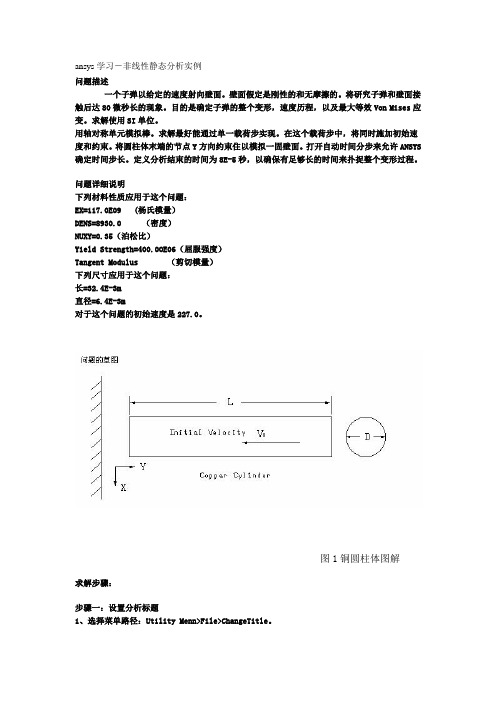
ansys学习-非线性静态分析实例问题描述一个子弹以给定的速度射向壁面。
壁面假定是刚性的和无摩擦的。
将研究子弹和壁面接触后达80微秒长的现象。
目的是确定子弹的整个变形,速度历程,以及最大等效Von Mises应变。
求解使用SI单位。
用轴对称单元模拟棒。
求解最好能通过单一载荷步实现。
在这个载荷步中,将同时施加初始速度和约束。
将圆柱体末端的节点Y方向约束住以模拟一固壁面。
打开自动时间分步来允许ANSYS 确定时间步长。
定义分析结束的时间为8E-5秒,以确保有足够长的时间来扑捉整个变形过程。
问题详细说明下列材料性质应用于这个问题:EX=117.0E09 (杨氏模量)DENS=8930.0 (密度)NUXY=0.35(泊松比)Yield Strength=400.0OE06(屈服强度)Tangent Modulus (剪切模量)下列尺寸应用于这个问题:长=32.4E-3m直径=6.4E-3m对于这个问题的初始速度是227.0。
图1铜圆柱体图解求解步骤:步骤一:设置分析标题1、选择菜单路径:Utility Menn>File>ChangeTitle。
2、键入文字“Coppery Cylinder Impacting a Rigid Wall”3、单击OK。
步骤二:定义单元类型1、选择菜单路径Mail Menu>Preprocessor>Element Type>All/Edit/Delete。
2、单击Add。
Library of Element Types(单元类型库)对话框出现。
3、在靠近左边的列表中,单击“Visio Solid”仅一次。
4、选靠近右边的列表中,单击“4node Plas 106”仅一次。
5、单击OK。
Library of Element Types 对话框关闭。
6、单击Options (选项)。
VISCO106 element type Options(visco106单元类型选项)对话框出现。
应用ANSYS实现几何非线性分析方法
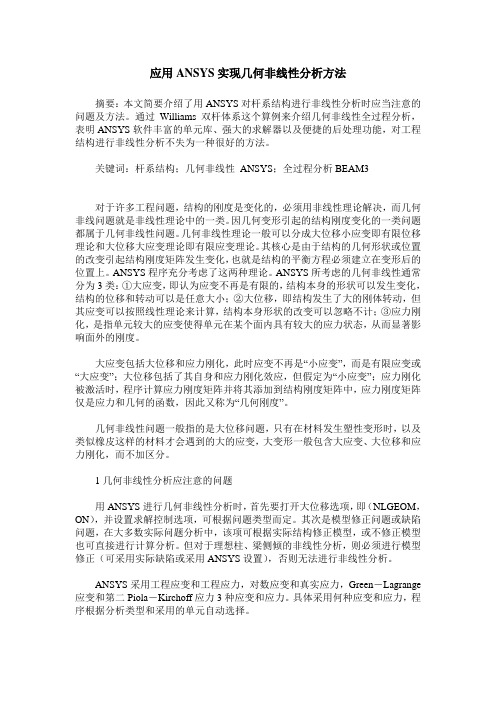
应用ANSYS实现几何非线性分析方法摘要:本文简要介绍了用ANSYS对杆系结构进行非线性分析时应当注意的问题及方法。
通过Williams双杆体系这个算例来介绍几何非线性全过程分析,表明ANSYS软件丰富的单元库、强大的求解器以及便捷的后处理功能,对工程结构进行非线性分析不失为一种很好的方法。
关键词:杆系结构;几何非线性ANSYS;全过程分析BEAM3对于许多工程问题,结构的刚度是变化的,必须用非线性理论解决,而几何非线问题就是非线性理论中的一类。
因几何变形引起的结构刚度变化的一类问题都属于几何非线性问题。
几何非线性理论一般可以分成大位移小应变即有限位移理论和大位移大应变理论即有限应变理论。
其核心是由于结构的几何形状或位置的改变引起结构刚度矩阵发生变化,也就是结构的平衡方程必须建立在变形后的位置上。
ANSYS程序充分考虑了这两种理论。
ANSYS所考虑的几何非线性通常分为3类:①大应变,即认为应变不再是有限的,结构本身的形状可以发生变化,结构的位移和转动可以是任意大小;②大位移,即结构发生了大的刚体转动,但其应变可以按照线性理论来计算,结构本身形状的改变可以忽略不计;③应力刚化,是指单元较大的应变使得单元在某个面内具有较大的应力状态,从而显著影响面外的刚度。
大应变包括大位移和应力刚化,此时应变不再是“小应变”,而是有限应变或“大应变”;大位移包括了其自身和应力刚化效应,但假定为“小应变”;应力刚化被激活时,程序计算应力刚度矩阵并将其添加到结构刚度矩阵中,应力刚度矩阵仅是应力和几何的函数,因此又称为“几何刚度”。
几何非线性问题一般指的是大位移问题,只有在材料发生塑性变形时,以及类似橡皮这样的材料才会遇到的大的应变,大变形一般包含大应变、大位移和应力刚化,而不加区分。
1几何非线性分析应注意的问题用ANSYS进行几何非线性分析时,首先要打开大位移选项,即(NLGEOM,ON),并设置求解控制选项,可根据问题类型而定。
【ANSYS非线性分析】4-非线性分析方法
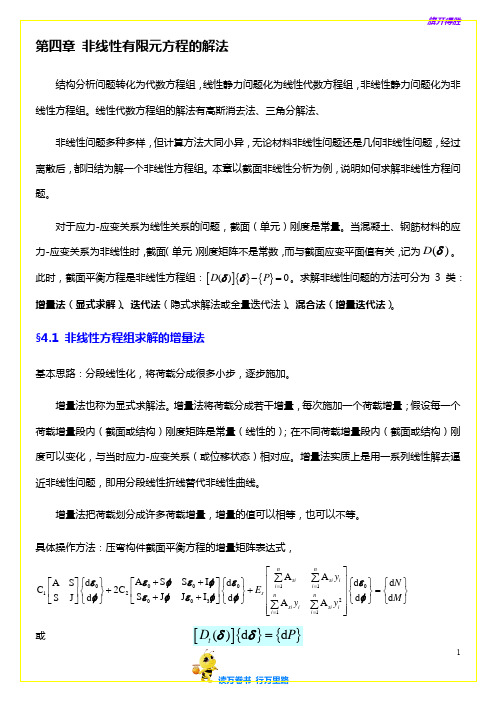
01112121222y y d N d d R d M d d R ελφ⎧⎫
⎧⎫⎡⎤⎧⎫=∆+⎨⎬⎨⎬⎨⎬⎢⎥
⎣⎦⎩⎭
⎩⎭⎩⎭ 改写为,
11112021222y y d N R d d d d M R d d εφλ-⎡⎤⎧⎫⎧⎫
⎧⎫=-⎨⎬⎨⎬⎨⎬⎢⎥
-⎩⎭⎩⎭⎩⎭
⎣⎦ 求解过程中,可控制d φy 的值,求出相应的0d ε及荷载增量比例因子d λ。
由于ij d 与截面应变平面有关,需要迭代才能使截面补平衡力12,R R 趋近于零。
图4-9 位移控制法 在结构分析中控制指定位移增量,则P —δ曲线的下降段不难求得。
将底端固定顶端自由的柱,在柱顶端施加水平荷载,将柱的加载点处换为支座,而分析时控制该支座位移并求出该支座的反力,图4—9表示了得到的全过程分析P-δ曲线。
对于一般结构,将刚度矩阵重新排列,使得选择的控制位移排到最后,将原矩阵分块表示成以下形式,
111211121
22222K K du P R K K du P R ⎡⎤⎧⎫⎧⎫⎧⎫=∆+⎨⎬⎨⎬⎨⎬⎢⎥⎣⎦⎩⎭⎩⎭⎩⎭
λ 改写方程为,
11
11121221
2222K P R K du du K P R K -⎡⎤⎧⎫⎧⎫⎧⎫
=-⎨⎬⎨⎬⎨⎬⎢⎥-∆⎩⎭⎣⎦⎩⎭⎩⎭
λ 需要指出的是,改写以后的系数矩阵是不对称的,也不是带状的,求解时需要较多的存储单元。
§4.5.4 修正完善后的弧长法 1.弧长法的基本原理
仍从结构增量平衡方程:{}{}{}11i i i i K w P g --=-∆∆λ∆。
ANSYS-6-非线性分析应用

第六章 钢筋混凝土结构非线性分析应用§6.1截面非线性分析例 1: 钢筋混凝土单筋矩形截面,混凝土和钢筋的应力-应变关系选自CEB 模型规范(1990),见下图6-1-1,图 6.1-1 截面和材料应力-应变关系极限弯矩 M u : 用弧长法对截面进行全过程分析,对给定的弯矩M y , 计算相应的截面应变平面({}[]T z y ϑϑεε0=).计算不平衡弯矩及相应的应变平面增量,直至满足收敛条件。
再增加弯矩∆M y , 计算相应的应变平面增量,等等,图6-1-2为截面弯矩-曲率关系曲线。
图 6.1-2 弯矩-曲率关系曲线 例2: 采用不同应力-应变关系(EC2规范, CEB 规范),钢筋混凝土矩形截面的几何尺寸和配筋同例1,非线性分析结果见图6-1-4。
力-应变关系随应变而逐渐的降低,截面刚度降低的也比较缓慢。
图 6.1-4 CEB 规范与EC2 规范建议的应力-应变关系截面分析结果比较例 3: 异形截面非线性分析. 此例Georg Knittel [32]计算过,Knittel 选择的材料应力应变关系取自德国规范DIN 1045(见图 6.1-5). 截面形状和尺寸见图6.1-6. Knittel 分析的截面极限承载力为,{}{}N M M y z T T=--005026000075... 相应的应变矢量为,{}{}{}TT z y 009343.0006976.0004359.00--==ϑϑεε. 用弧长法分析时取的参照荷载值为,{}{}N M M yz T T =--00050026000075... 截面极限荷载为,{}{}N M M y z T T =--004991490263211600076718...(a) DIN 1045建议的混凝土应力-应变关系 (b) DIN 1045建议的钢筋应力-应变关系图 6.1-5 DIN 1045规范建议的应力-应变关系图 6.1-6 钢筋混凝土柱截面图 6.1-7 极限状态时混凝土压应力分布图 6.1-8 弯矩-曲率(M y- y) 关系曲线§6.2 受弯和偏压构件非线性分析6.2.1 简化计算利用虚功原理计算荷载挠度曲线:设两点集中加载简支梁,弯矩图、曲率分布图如下,图6-2-1 梁内力与变形取支撑条件相同的简支梁为虚梁,拟求跨中挠度,在虚梁跨中施加单位荷载(求转角加单位力矩)。
非线性分析实例
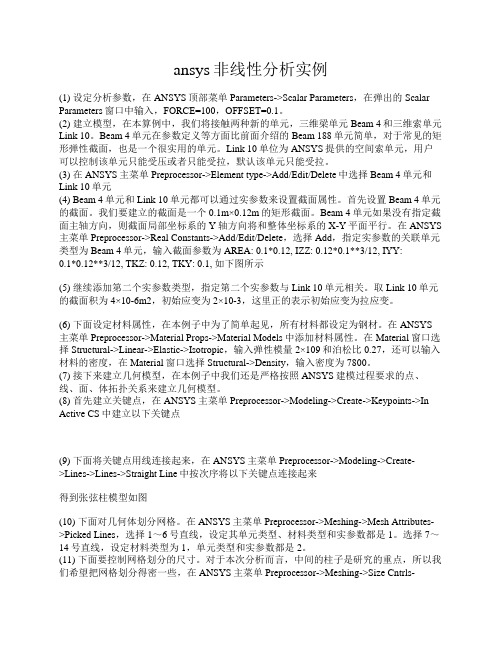
ansys非线性分析实例(1) 设定分析参数,在ANSYS顶部菜单Parameters->Scalar Parameters,在弹出的Scalar Parameters窗口中输入,FORCE=100,OFFSET=0.1。
(2) 建立模型,在本算例中,我们将接触两种新的单元,三维梁单元Beam 4和三维索单元Link 10。
Beam 4单元在参数定义等方面比前面介绍的Beam 188单元简单,对于常见的矩形弹性截面,也是一个很实用的单元。
Link 10单位为ANSYS提供的空间索单元,用户可以控制该单元只能受压或者只能受拉,默认该单元只能受拉。
(3) 在ANSYS主菜单Preprocessor->Element type->Add/Edit/Delete中选择Beam 4单元和Link 10单元(4) Beam 4单元和Link 10单元都可以通过实参数来设置截面属性。
首先设置Beam 4单元的截面。
我们要建立的截面是一个0.1m×0.12m的矩形截面。
Beam 4单元如果没有指定截面主轴方向,则截面局部坐标系的Y轴方向将和整体坐标系的X-Y平面平行。
在ANSYS 主菜单Preprocessor->Real Constants->Add/Edit/Delete,选择Add,指定实参数的关联单元类型为Beam 4单元,输入截面参数为AREA: 0.1*0.12, IZZ: 0.12*0.1**3/12, IYY:0.1*0.12**3/12, TKZ: 0.12, TKY: 0.1, 如下图所示(5) 继续添加第二个实参数类型,指定第二个实参数与Link 10单元相关。
取Link 10单元的截面积为4×10-6m2,初始应变为2×10-3,这里正的表示初始应变为拉应变。
(6) 下面设定材料属性,在本例子中为了简单起见,所有材料都设定为钢材。
ANSYS非线性分析

11.2 结构(jiégòu)非线性分析
➢ (4) Nonlinear标签
➢ Nonlinear标签局部(bù fen)选项及界面如表11-2及图11-4所示 。
第十六页,共204页。
11.2 结构(jiégòu)非线性分析
• 1.进入求解(qiú jiě)控制对话框 • GUI:【Main Menu】/【Solution】/【Analysis Type】/【Sol'n
Controls】 • 弹出求解(qiú jiě)控制对话框,如图11-1所示。此时的求解(qiú jiě)
用途 指定方程求解器 对于多重启动指定参数
第二十三页,共204页。
11.2 结构(jiégòu)非线性分析
图11-3 Sol'n Options标签(biāoqiān)界面
第二十四页,共204页。
11.2 结构(jiégòu)非线性分析
• ANSYS的自动求解控制在大多数情况下,激活稀疏矩阵直接求解器,即缺 省的求解器,其他选项包括(bāokuò)直接求解器和PCG求解器。对于在三 维模型中实体单元使用PCG求解器可能更快。假设用PCG求解器,而且是 小应变静力或完全瞬态分析,可以考虑用MSAVE命令降低内存应用。其他 情况,可用刚度矩阵的总体安装来求解。对于符合上述条件的结构,用 MSAVE,ON 可能可节省70%的内存,但求解时间可能增加,这与计算机的 配置和CPU速度有关。稀疏矩阵求解器是一个健壮的求解器。虽然PCG求 解器能够求解同样的矩阵方程,但在它碰到一个病态矩阵时,求解器将反 复指定的迭代数目,并在收敛失败时停止。在发生这种问题时,它触发二 分。在完成二分后,求解器继续求解,如果结果矩阵是良态的话,最后可 以求解整个非线性载荷步。稀疏矩阵求解器在梁、壳或者梁、壳、实体结 构,病态问题,不同区域材料特性相差巨大的模型以及位移边界条件缺乏 的情况下可得到满意解;PCG求解器在三维结构且自由度数相对较大时使 用。
- 1、下载文档前请自行甄别文档内容的完整性,平台不提供额外的编辑、内容补充、找答案等附加服务。
- 2、"仅部分预览"的文档,不可在线预览部分如存在完整性等问题,可反馈申请退款(可完整预览的文档不适用该条件!)。
- 3、如文档侵犯您的权益,请联系客服反馈,我们会尽快为您处理(人工客服工作时间:9:00-18:30)。
ansys学习-非线性静态分析实例问题描述一个子弹以给定的速度射向壁面。
壁面假定是刚性的和无摩擦的。
将研究子弹和壁面接触后达80微秒长的现象。
目的是确定子弹的整个变形,速度历程,以及最大等效Von Mises应变。
求解使用SI单位。
用轴对称单元模拟棒。
求解最好能通过单一载荷步实现。
在这个载荷步中,将同时施加初始速度和约束。
将圆柱体末端的节点Y方向约束住以模拟一固壁面。
打开自动时间分步来允许ANSYS确定时间步长。
定义分析结束的时间为8E-5秒,以确保有足够长的时间来扑捉整个变形过程。
问题详细说明下列材料性质应用于这个问题:EX= (杨氏模量)DENS= (密度)NUXY=(泊松比)Yield Strength=(屈服强度)Tangent Modulus (剪切模量)下列尺寸应用于这个问题:长=-3m直径=-3m对于这个问题的初始速度是。
图1铜圆柱体图解求解步骤:步骤一:设置分析标题1、选择菜单路径:Utility Menn>File>ChangeTitle。
2、键入文字“Coppery Cylinder Impacting a Rigid Wall”3、单击OK。
步骤二:定义单元类型1、选择菜单路径Mail Menu>Preprocessor>Element Type>All/Edit/Delete。
2、单击Add。
Library of Element Types(单元类型库)对话框出现。
3、在靠近左边的列表中,单击“Visio Solid”仅一次。
4、选靠近右边的列表中,单击“4node Plas 106”仅一次。
5、单击OK。
Library of Element Types 对话框关闭。
6、单击Options (选项)。
VISCO106 element type Options(visco106单元类型选项)对话框出现。
7、在关于element behavior(单元特性)的卷动柜中,卷动到“Axisymmetric” 且选中它。
8、单击OK。
9、单击Element Types (单元类型)对话框中的Close。
步骤三:定义材料性质1、选择菜单路径Main Menu>Preprocessor>Material Props>-Constant-Isotropic. Isotropic Matersal Properties (各向同性材料性质)对话框出现。
2、单击OK来指定材料号为1。
另一个I sotropic Material Properties对话框出现。
3、对杨氏模量(EX)键入4、对密度(DENS)键入8930。
5、对泊松比(NUXY)键入。
6、单击OK。
步骤四:定义双线性各向同性强化数据表(BISO)1、选择菜单路径Main Menu>Preprocessor>Matersal Props>Data Tables> Define/Activate .Define/Activate Data Table(定义数据表)对话柜出现。
2、在关于type of data table(数据表类型)的卷动框中,卷动到“Bilin isotr BISO”且选中它。
3、对material reference number(材料参考号)健入1。
4、对number of temperatures(温度数)键入1和单击OK。
5、选择菜单路径Main Menu>Preprocessor>Material Props>Data Tables>Edit Active. Data Table BISO 对话框出现。
6、对YLD Strs(屈服应力)键入。
7、对 Tang Mod(剪切模量)键入。
8、选择File>Apply & Quit。
9、选择菜单路径Main Menu>Preprosessor>Material Porps>Data Tables>Graph. Graph Data Tables(图形表示数据表)对话框出现。
10、单击OK接受绘制BISO表的缺省。
一个BISO表的标绘图出现在ANSYS图形窗口中。
11、在ANSYS TooLbar上单击SAVE_DB。
步骤五、产生矩形在这一步中,你产生一个代表柱体半横截面积的矩形。
1、选择菜单路径Main Menu>Preprocessor>-Modeling-Create>-Area-Rectangle>By Dimensions. Create Rectanyle by Dimensions(依据尺寸产生矩形)对话框出现。
2、对X_坐标键入0,.0032。
3、对Y_坐标键入0,.0324然后单击OK。
一个矩形出现在ANSYS图形窗口中。
4、选择菜单路径Utility Menu>Plot>lines.步骤六:设置单元尺寸1、选择菜单路径Main Menu>Preprocessor>-Meshing-Shape&Size>-Lines-Picked Lines. Element Size On Picked Lines(关于挑选出的线的单元尺寸)选择菜单出现。
2、在长线中的一条上单击一次然后单击OK。
Element Sizes on Picked Lines 对话框出现。
3、对number of element divisions(单元划分的数目)键入20然后单击OK。
4、重复步骤1和2,次选择短线中的一条。
但这5、对number of element divisions键入4然后单击OK。
步骤七:设置网格单元形状且对矩形划分网格1、选择菜单路径Main Menu>Preprocessor>-Mesh Tool2、选择“quad”和“Map”,然后单击“Mesh”3、在拾取菜单出现后,选择面,然后单击“OK”4、在ANSYS Toolbar上单击SAVE_DB。
5、选择菜单路径Main Menu>Preprocessor>-Meshing-Mesh>-Area-Mapped>3 or 4 Sided. Mesh Areas(对面积划分网格)选择菜单出现。
6、单击Pick All。
7、单击ANSYS Toolbar上的SAVE_DB。
步骤八:定义分析类型和选项1、选择菜单路径Main Menu>Solution>-Analysis Type-New Analysis.2、单击“Transient”来选中它然后单击OK。
3、选择菜单路径Main Menu>Solution>Analysis Analysis(瞬态过程分析)对话框出现。
4、单击OK接受完全求解方法的缺省。
Full Transient Analysis对话框出现。
5、单击Large deform effects option(大变型效应选项)使之为ON(开)状态然后单击OK。
步骤九:定义弹的初始速度1、选择菜单路径Main Menu>Solution>-Loads-Apply>Initial Condit'n>Define. Define Initial Condition(定义初始条件)选择菜单出现。
2、单击Pick All. Define Initial Conditions 对话框出现。
3、在关于DOF to be Specified(要被指定的DOF)的卷动框中,卷动到“UY”且选中它。
4、对initial velocity(初始速度)键入-227然后单击OK。
5、单击ANSYS Toolbar上的SAVE_DB。
步骤十:施加约束1、选择菜单路径Main Menu>Solution>-Loads-Apply>-Structural-Displacement> On 。
U,ROT on Nodes 选择菜单出现。
2、单击Pick All., Apply U, ROT on Nodes 对话框出现。
3、对于DOFs to be Constrained (要被约束的DOFs)单击“UY”,然后单击Apply.4、在选择菜单中,单击“BOX”作为选择方法。
5、当你拖鼠标沿X=的结点周围(沿矩形左边的第一个结点集)形成一个矩形柜时要按下且保持鼠标左键。
6、单击Apply.7、在对话框中,对于DOFs to be constrained单击“UX”。
你需要单击“UY”一次以去除它。
8、单击Apply.9、在选择菜单中,单击“BOX”选择方法。
10、当你拖鼠标沿Y=O的结点周围(沿矩形底边的第一个结点集)形成一个矩形框时按下且保鼠标左键。
11、单击OK。
12、在对话框中,单击“UY”来选中它,你需要单击“UX”仅一次来淘汰它。
13、单击OK。
现在在ANSYS图形窗口中位移符号沿矩形的左边和底边产生。
步骤十一:设置载荷步选项1、选择菜单路径Main Menu>Solution>-Load Step Options-Time/Frequenc> time&Time Step. Time&Time Step Option(时间和时间步选项)对话框出现。
2、对time at end of Load Step(载荷步终止时间)键入8e-5。
3、对time step size (时间步长)键入。
4、单击“Stepped”来选中它。
5、单击automatic time stepping option(自动时间分步选项)使之为ON(开)状态然后单击OK。
6、选择菜单路径Main Menu>Solution>-Load Step Options-Output Ctrls> DB/Results File。
Controls for Database and Results File Writing (对数据库和结果文件写入的控制)对话框出现。
7、单击“Every Nth substep”(“每隔N个子步”)且选中它。
8、对于Value of N (N的值)键入4然后单击OK。
9、单击ANSTS Toolbar上的SAVE_DB。
步骤十二:求解问题1、选择菜单路径Main Menu>Solution>-Solve-Current LS。
2、检阅状态窗口中的信息然后单击close。
3、单击Solve Current Load Step(求解当前载荷步)对话框中的OK开始求解。
4、当求解完成时单击close。
